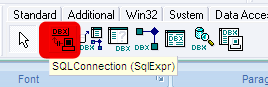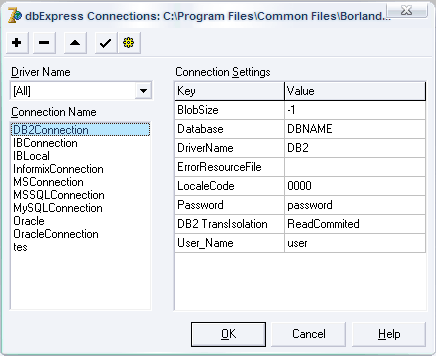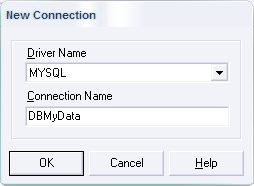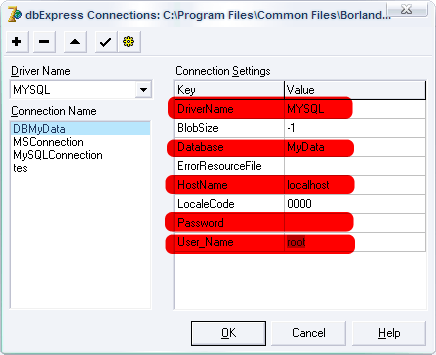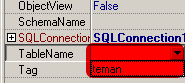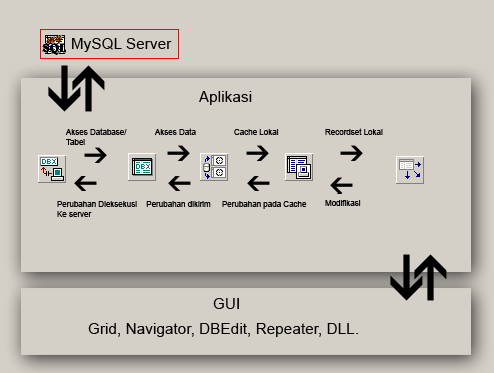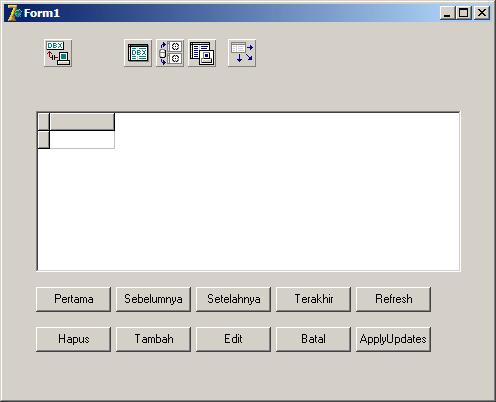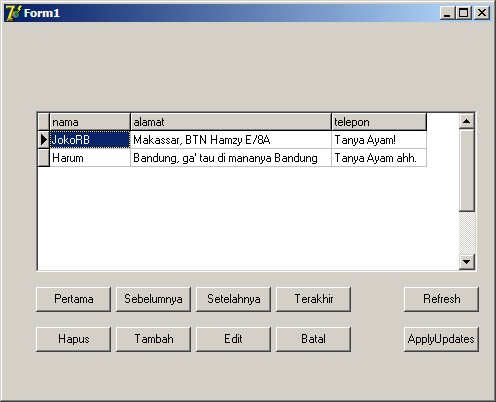ZeosLib, merupakan component tambahan untuk Delphi 7 yang berfungsi sebagai penghubung antara Delphi 7 dengan database, seperti MySQL, PostgreSQL, SQLite, maupun Oracle. Konfigurasi Zeos tidaklah sulit, sehingga sangat membantu user dalam mengembangkan aplikasi desktop berbasis database.
File instalasi Zeos dapat di-download disini, dengan versi terbarunya adalah ZeosDBO-6.6.6-stable. Instalasi ZeosDBO ini tidak cukup sulit, namun instalasinya harus urut. Berikut ini sedikit penjelasan mengenai instalasi ZeosDBO di Delphi 7.
- Extract *.rar dari ZeosDBO di tempat yang anda inginkan. Pastikan bahwa lokasi dari folder ZeosDBO TIDAK diubah-ubah.
- Buka folder ZEOSDBO-6.6.6-stable, kemudian pilih buka folder package.
- Terdapat banyak pilihian package yang disupport oleh ZEOSDBO-6.6.6-stable. Buka folder delphi7.
- Cari file bertipe delphi package, bisa dengan sortir berdasarkan jenis datanya di explorer.
- Double-click pada file ZCore.bpl, setelah file terbuka di Delphi7, kemudian clickCompile.
- Lakukan hal yang sama pada file -file (urutan bebas).
- ZParseSQL.bpl
- ZPlain.bpl
- ZDbc.bpl
- ZComponent.bpl
- Double-click pada file ZComponentDesign, kemudian click Compile diteruskan dengan click Install. Tunggu sejenak, akan muncul pesan bahwa ZeosDBO telah terinstall.
Setelah ZeosDBO berhasil diinstall, langkah terakhir adalah link file source dan build dari package delphi 7 ke dalam enviroment Delphi 7, dengan cara :
- Di Menu utama Delphi 7, pilih Tools –> Enviroment Options –> Library
- Add direktori di Library Path, dengan click button di sebelah kanan [...]
- Tulis atau cari direktori ZeosDBO. Direktori yang penting adalah direktoriZEOSDBO-6.6.6-stable\src dan ZEOSDBO-6.6.6-stable\package\delphi7\build.
- Klik OK dan tutup Enviroment Options. Selesai.
bagi yang belum tahu cara koneksi ke database mysql pake zeos, caranya….
1. jalankan delphi… 
2. letakkan komponen zconnection yang terdapat pada tab zeos access.
3. ubah properti hostname menjadi localhost atau IP dari server database yang dituju.
4. isikan user n password sesuai dengan setingan database anda. defaultnya, username = root password nya dikosongi.
5. protocol di pilih mysql-5
6. database isikan dengan nama database yang ingin anda koneksikan.
7. terakhir, ubah connected menjadi true.
2. letakkan komponen zconnection yang terdapat pada tab zeos access.
3. ubah properti hostname menjadi localhost atau IP dari server database yang dituju.
4. isikan user n password sesuai dengan setingan database anda. defaultnya, username = root password nya dikosongi.
5. protocol di pilih mysql-5
6. database isikan dengan nama database yang ingin anda koneksikan.
7. terakhir, ubah connected menjadi true.